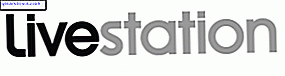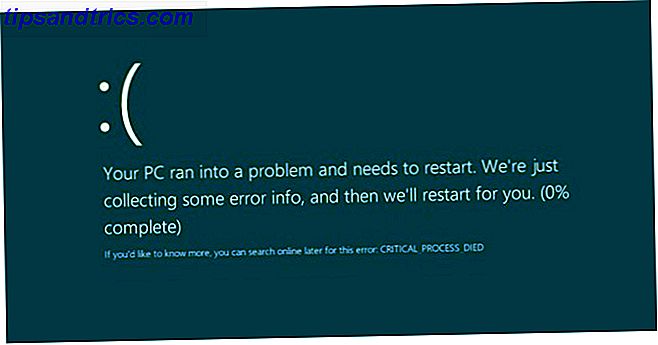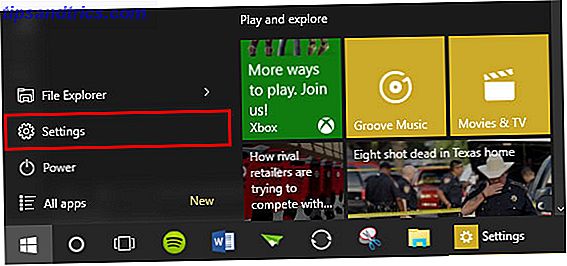Put i de forkerte hænder, kan musen blive en af de farligste ting, du kan tilslutte til din computer.
Musen har været en del af et grundlæggende computersystem lige siden Microsoft vedtog en grafisk grænseflade. Du behøvede ikke længere at skrive kommandoer ved en ledig kommandoprompt. I stedet kan du bare flytte den lille pointer over ikonet for den software, du ønskede at starte, klik, og du er færdig.
Men med musens fart og bekvemmelighed kom der også visse opgaver, du havde brug for at lære for at kunne bruge det effektivt. Klikker mod dobbeltklik. Træk i mod fald. At vide, hvordan og hvornår man skal gøre disse ting, blev en del af at lære at bruge en computer. Undlader at lære disse ting, og du kan blive dømt til en livstid af forfærdelige oplevelser hver gang du sidder foran en computer.
Den uheldige mus drop
I de sidste fem år har jeg hjulpet en ven af mine "lær computere". I de første par måneder af denne "træningsoplevelse" forstod jeg hurtigt, at når en person ikke har haft en ordentlig introduktion til computere, bliver musen det farligste våben i deres hænder. Den ødelæggelse, de kan forårsage med et par mindre muse-fejl, er utroligt.
En af de mest almindelige fejl, som nybegyndermusbrugere gør, er, hvad jeg kalder "utilsigtet musedråb." Jeg kryber hver gang jeg ser min ven, at venstre museknap er lidt for lang. Hvad der sker er, i stedet for hurtigt at dobbeltklikke for at åbne en mappe, vil brugeren trykke for lang tid under det første klik og flytte musen, inden du går ud og klikker igen.
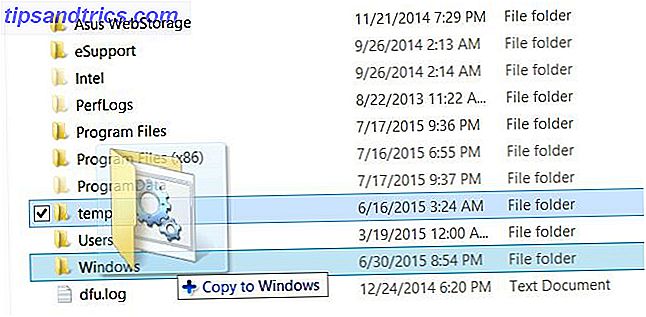
Hvad der sker under denne klik-drag-bevægelse er, at brugeren ubevidst har "hentet" mappen, og med musens bevægelse flytter mappen til en ny placering.
Den skræmmende del er, hvor mappen ender, når brugeren beslutter at frigive venstre museknap. Hvis det simpelthen er over åbent skrivebordsområde, ville der slet ikke ske noget. Ikonet eller mappen ville bare gå lige tilbage til det sted, hvor det startede. Men hvis brugeren ved et uheld frigiver mappen oven på en anden mappe, bliver den oprindelige mappe og hele dens indhold flyttet ind i den anden mappe.
Denne fejl kan have mange ubehagelige konsekvenser:
- Brugeren forstår ikke, hvad de lige gjorde, så de har ingen idé om, hvor den oprindelige mappe gik. Så vidt de er bekymrede, forsvandt den. "
- Hvis den originale mappe var en vigtig systemmappe, som Windows-mappen eller systemmappen, kunne den muligvis få computeren til at gå ned og gøre den ubrugelig.
- I værste fald frigives mappen tilfældigt over papirkurven, hvorved filerne bliver slettet, næste gang papirkurven slettes.
En vigtig lektion, som enhver computerbruger skal lære, er, hvordan man korrekt dobbeltklikker for at åbne en mappe eller et program. Spændingen bør være på betydningen af dobbeltklikshastigheden, og ikke i bevægelse med musen i mellemtiden. Og hvis der opstår fejl, er det altid godt at huske at tastaturgenvejen Windows Tastaturgenveje 101: Den ultimative vejledning Windows Tastaturgenveje 101: Den ultimative guide Tastaturgenveje kan spare dig tid. Master de universelle Windows-tastaturgenveje, tastaturtricks til bestemte programmer og et par andre tips til at fremskynde dit arbejde. Læs mere CTRL + Z er en magisk undo funktion.
Højreklikning i stedet for venstre klikker
En anden almindelig fejl for første gangs computerbrugere forvirrer venstre og højre museklik. Konceptet med et højreklik på at oprette en kontekstmenu Sådan tilføjes og fjerner du indtastninger fra Windows Højreklik-menu Sådan tilføjes og fjerner du indtastninger fra Windows Højreklik-menuen Alle elsker genveje. I mellemtiden er din kontekstmenu rodet med poster, du aldrig rører ved. Vi viser dig hvordan du tilpasser højreklikmenuen med genveje, du rent faktisk vil bruge. Read More er et udlændingskoncept for de fleste første gangs brugere, der har tendens til at bruge venstre og højre museknap skiftevis.
Hvad jeg har set ske ofte, er brugeren - hvilket betyder at gøre et venstre mus dobbeltklik for at åbne et program eller en mappe - vil dobbeltklikke med højre mus. Og afhængigt af musemarkørens position kan dette føre til katastrofe - især hvis musen lige før det andet klik svæver lige over menuen "Slet" i kontekstmenuen.

Dette kan forårsage alt fra en mindre gener (en genvej til skrivebordet bliver slettet), til en stor katastrofe (andens hele dissertation bliver slettet). Igen er CTRL + Z din redning.
En anden vigtig lektion nye computere skal lære er konceptet med kontekstmenuen, når man højreklikker på objekter. Det er ikke kun godt at undgå denne slags fejl, men det er også en meget nyttig del af Windows computing.
Dobbeltklikning i stedet for enkelt klikning
Fejl med musen er ikke begrænset til blot at gennemse filsystemet eller åbne mapper. Disse samme nye brugere oplever ofte problemer, når de begynder at forsøge at surfe på internettet.
Erfarne brugere tager en masse klikningsadfærd for givet, for eksempel at du kun skal klikke én gang på et weblink for at åbne dem, ikke to gange. Nye brugere, men efter at have brugt så meget tid dobbeltklik på applikationer for at åbne dem, tror ofte, at de også skal dobbeltklikke på weblinks for at åbne dem.
Det er en uskyldig fejl og forårsager normalt ikke nogen problemer, men hvis musen er i et uheldigt sted under det andet klik, kan det føre til problemer.
Lad os f.eks. Sige, at en af disse nye uerfarne brugere klikket på linket "Brug af Chrome" på MakeUseOfs hovedside.

Hvis artikelsiden laster hurtigt nok, vil det andet klik på brugerens mus faktisk blive et klik lige ved Google Ad på den næste side.

Nu er det godt for vores annonceringsindtægter og vil sandsynligvis ikke medføre større problemer end en vis forvirring, når en ny webside åbner uventet, men det er stadig ikke en god ting. Det kan være endnu værre på andre websteder, hvor der kan være adware eller malware inden for områder, der ikke skal klikkes.
Størstedelen af tiden vil dobbeltklikke ikke medføre store problemer for disse brugere, men risikoen for fare er altid der, og det er en adfærd, der skal være uindlæst hurtigst muligt.
Klikker og trækker i regneark
Udover web browsing mousing færdigheder, har nye computerbrugere virkelig brug for at lære korrekt mousing færdigheder i almindelige kontor applikationer som regneark eller tekstbehandlere.
En almindelig fejl, jeg har set nye brugere, gør, er ikke at forstå, at hvor musemarkøren er placeret, når du først klikker på venstre museknap, er absolut kritisk for den adfærd, du vil have. For at fremhæve en hel række celler er det f.eks. Intuitivt at først klikke på den første celle og derefter trække musen nedad i kolonnen for at fremhæve resten af resten.

Den første fejl, nye brugere gør er at dobbeltklikke inde i cellen i stedet for enkelt klik. Dette ændrer cellemodus til redigering, og når brugeren trækker ned i kolonnen, sker der ingenting.

Det er ikke en katastrofe. Katastrofen rammer dog, når brugeren ved et uheld lander deres første museklik på det nederste hjørne af cellen. Dette er "fill" -knappen, der forårsager hver celle, du trækker over, for at indeholde samme værdi som den celle, du trækker.

Du ved, du er i fill-tilstand, når du ser det lille pop-upbillede af nummeret, der skal fylde alle disse celler. Når brugeren frigiver venstre museknap, fylder cellerne med det originale nummer, og hvad der var i disse celler vil gå tabt.
Hvis brugeren er heldig, og de ikke gør andre handlinger for at gøre tingene værre, vil en simpel CTRL + Z (Fortryd) også rette op på denne fejl.
Klikker og trækker på skrivebordet
En anden almindelig fejl er relateret til den utilsigtede træk-og-slip-fejl, der er nævnt i starten af denne artikel. Denne fejl er, når brugeren faktisk har til hensigt at trække og slippe en mappe eller et ikon og i stedet ender med at fremhæve en hel samling ikoner.
Dette sker oftest på skrivebordet, når en bruger har til hensigt at vælge et enkelt ikon med et enkelt venstre museklik, men i stedet savner de ikonet og venstre museklik på selve skrivebordet. Så når de holder museknappen nede og træk det - tænker de på at trække ikonet - de ender med at tegne en markeringsboks omkring en samling ikoner på skrivebordet.

Dette er ikke en forfærdelig fejl, afhængigt af hvad der sker, når de har valgt alle ikoner, men mange ting kan gå galt. De kunne ved et uheld trykke på "delete" -tasten på tastaturet eller højreklikke og slette ikonerne, idet de tror, at de sletter en enkelt mappe. Alle valgte ikoner forsvinder.
De kan også ved et uheld trække alle disse ikoner til en ny placering og slippe det der og tabe spor for, hvor de endte. Heldigvis kan en øjeblikkelig CTRL + Z bringe dem tilbage.
Muligheden for at vælge flere ikoner på skrivebordet er et glimrende træk ved Windows-operativsystemet, men det er farligt for brugere, der virkelig ikke ved, hvad de laver.
Tilfældigt aktiverer Scroll Lock
Til sidst blev musemaskinen ruller, hvilket betyder, at mus indeholder et rullehjul, der gør det muligt at flytte op eller ned sider med en peg på pegefingeren.
Dette er vidunderligt bekvemt og sparer dig besværet med at klikke på toppen eller bunden af rullepaneler, men rullehjulet. Sådan aktiveres to fingerscroll i Windows-bærbare pc'er. Sådan aktiveres to fingerscroll i Windows-bærbare computere Læs mere kommer med en funktion der også får nye brugere i problemer. Hvis du enkelt klikker på musen rullehjul (hjulet er faktisk en knap så godt), det vil aktivere "scroll lock."
Du ved, at scrolllås er aktiveret, når symbolet som vises på skærmen nedenfor vises på skærmen.

Når du flytter musemarkøren væk fra symbolet, ruller skærmen i den respektive retning, og den ruller hurtigere jo længere væk du bevæger dig. Musepekersymbolet ændres også til en pil, der peger i retning af at rulle.

Dette er en smuk cool funktion, når du vænner dig til det, men for en ny bruger, der ved et uheld "låser" rullen på denne måde, kan det føles som den mest forvirrende, skræmmende oplevelse. Et øjeblik går alt helt fint, og i det næste øjeblik skærmen tilsyneladende ruller frem og tilbage på egen hånd - som det besidder.
Tro det eller ej, jeg har modtaget hektiske opkald fra brugeren, som jeg lærte om dette meget problem. Han var overbevist om, at hans computer havde en virus, fordi browseren 4 Browser Extensions for at søge flere ord på en webside [Chrome, Firefox] 4 Browser Extensions for at søge flere ord på en webside [Chrome, Firefox] Har du nogensinde fundet dig selv nødt til at søg ting på en webside? Find-funktionen (CTRL + F) er en fantastisk tastaturgenvej og funktion i browsere - chancerne er du allerede ved om det og bruger ... Læs mere var "handler skør." Det var ikke før jeg ankom til hans hus og så rullesymbolet på skærmen, som jeg indså den fejl, han havde lavet med musen.
Et enkelt venstre-klik på et tomt sted, hvor som helst på skærmen, frigør rullelåsen.
Utilsigtet Fremhævning og Sletning
En anden aktivitet, som mange avancerede computerbrugere tager for givet, er brug af mus under tekstbehandling Gratis alternativer til Microsoft Office Free Alternatives til Microsoft Office Read More. Applikationer som Microsoft Word tilbyder nogle fantastiske genveje, hvis du ved hvad du laver. Hvis du f.eks. Dobbeltklikker hvor som helst i et afsnit, vil Word automatisk markere hele det ord, du lige har dobbeltklikket på. Dette sparer dig besværet med at skulle venstre klik og trække musen hen over hele ordet for at fremhæve det.

Endnu bedre, du kan tredobbelt klik for at fremhæve hele stykket.

Dette er en vigtig tidsbesparende mens du skriver, men for nye brugere kan det være meget forvirrende. Det meste af tiden kan en ny bruger kun tilføje redigeringer inde i et afsnit af stykket, hvilket normalt kun kræver et enkelt klik på den pågældende placering.

Hvad der sker for brugere, der endnu ikke har forstået begrebet dobbeltklik eller enkeltklik, er, at de ofte vil dobbeltklikke i stedet for at fremhæve hele ordet - og så uden at tænke, begynder de at skrive, sletter det originale ord i processen. Dette er ikke for tragisk - medmindre brugeren ved et uheld tredobler og begynder at skrive. Der går hele stykket, og brugeren vil være helt forvirret over, hvordan sådan en ulige ting lige er sket. Endnu engang kan CTRL + Z gemme dagen.
Det er fantastisk, når du holder op med at tænke over, hvor mange computerdiner der kræves en grundig forståelse af passende museklik. En person kunne bygge en hel klasse omkring at mastre evnen til at bruge musen på en Windows-computer. Så det er forståeligt, hvorfor så mange nye brugere ender med at komme i problemer.
Et godt sted at lære mere om korrekt brug af mus er MakeUseOf. Tina skrev en fantastisk guide til bedre brug af musen i Windows 3 Handy Mouse Tricks Du har sikkert aldrig hørt om [Windows] 3 Handy Mouse Tricks Du har sikkert aldrig hørt om [Windows] Computer musen er en utrolig smart enhed, som desværre mange mennesker ikke bruger til sit fulde potentiale. Der er mange flere ting musen kan gøre end venstre-klik for at flytte og ... Læs mere. Bakari skrev en lignende klik med museklik for Mac 15 Control-Clicking Tips, der gør dig mere produktiv på din Mac 15 Control-Clicking Tips, der gør dig mere produktiv på din Mac Læs mere.
Har uhensigtsmæssige musekliksfejl nogensinde fået dig i varmt vand? Har du andre tips til, at nye computerbrugere skal være forsigtige med, når du bruger musen? Del dine tanker i kommentarfeltet nedenfor!
Billedkreditter: Angry Fist via Shutterstock